Cómo restablecer las aplicaciones y características de la Tienda Windows

¿Sus aplicaciones de primera parte en Windows 10 como Mail, Photos, Groove o Calculator no funcionan? Aquí hay una manera fácil de solucionarlos usando la función de reinicio.
De la misma manera, las aplicaciones móviles "simplemente funcionan"Las aplicaciones y características de la Tienda Windows están destinadas a ser instaladas y configuradas con un solo clic sin mucho esfuerzo con opciones y parámetros de configuración. Cuando las cosas salen mal con aplicaciones como Calculadora, Correo, Groove o Fotos, esta simplicidad por diseño puede ser contraproducente. Las aplicaciones y características defectuosas de la Tienda Windows a menudo dan mensajes de error vagos e inaccesibles. O, lo que es peor, es posible que no den ningún mensaje de error: simplemente no se cargarán o actualizarán correctamente.
En casos como estos, cualquier soporte de primer nivelEl técnico le indicará que comience desinstalando y reinstalando el software. Afortunadamente, con las aplicaciones y características de la Tienda Windows, hay una manera aún más fácil. Hay un botón "Restablecer" con un solo clic para las aplicaciones y funciones ocultas en las Opciones avanzadas que a menudo puede hacer que las aplicaciones de Windows que comienzan a funcionar mal vuelvan a funcionar.
Una vez que sepa dónde buscar, es súper rápido y fácil de usar. Echale un vistazo.
Restablezca las aplicaciones de la Tienda Windows con las Opciones avanzadas en Windows 10
Antes de comenzar, un descargo de responsabilidad rápido: Al restablecer su aplicación, se perderán todos los datos asociados con la aplicación, a menos que se guarden en la nube o en su disco duro. Si tiene datos en la aplicación que no desea perder, primero intente instalar las últimas actualizaciones de Windows y actualizar sus aplicaciones universales.
Si la aplicación aún no funciona, intenta restablecerla.
Abierto comienzo > Configuraciones > Aplicaciones > Aplicaciones y características.
(Si está ejecutando Windows 10 1607 o versiones anteriores, busque en Sistema > Aplicaciones y características.)
Seleccione la aplicación con la que tiene problemas y luego haga clic en Opciones avanzadas.
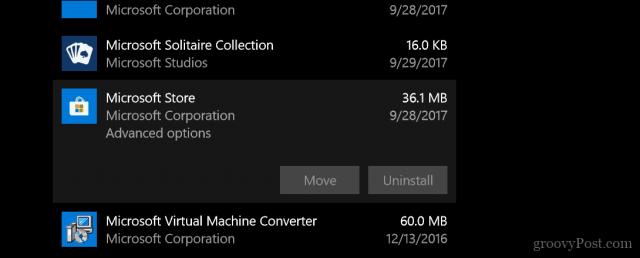
Hacer clic Reiniciar y con suerte, esto debería solucionar cualquier problema que pueda estar experimentando.
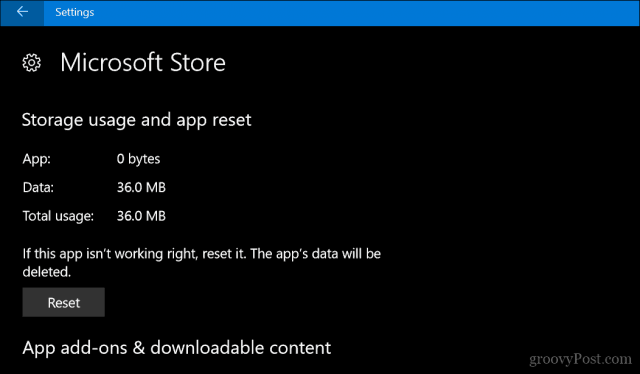
Recuerde, esto funciona para todas las aplicaciones, incluidas las que vienen con Windows 10, como Calculadora, Correo, Groove o Fotos.
Si Restablecer no funciona, puede pasar a opciones de solución de problemas de aplicaciones de Windows más avanzadas. También puede intentar realizar una actualización de reparación.
Déjame saber lo que piensas. También tengo curiosidad por saber cómo han sido sus experiencias con las aplicaciones propias de Microsoft. ¿Están cumpliendo con las expectativas o ha cambiado a opciones más sólidas?









Deja un comentario